클로바 노트 녹음은 네이버가 제공하는 혁신적인 음성 녹음 소프트웨어로, 언제 어디서나 고품질의 음성을 손쉽게 녹음하고 편집할 수 있도록 돕습니다. 회의, 강의, 인터뷰 등 다양한 상황에서 유용하게 활용될 수 있으며, 특히 AI 기반의 음성 인식 기술을 통해 녹음을 텍스트로 자동 변환하는 기능은 업무 효율성을 크게 향상시킵니다. 이번 포스트에서는 클로바 노트 녹음의 주요 기능과 사용법을 자세히 소개하겠습니다.
이 기사에서
Part1: 클로바 노트 녹음 소개
클로바 노트 녹음은 네이버의 AI 기술을 활용한 혁신적인 서비스로, 음성 녹음을 텍스트로 자동 변환해주는 기능을 제공합니다. 고품질 녹음 기능과 정교한 음성 인식 기술을 통해 중요한 내용을 빠르고 정확하게 기록할 수 있어 사용자에게 큰 편리함을 제공합니다.
클로바노트는 단순한 녹음을 넘어 텍스트 변환 후 키워드 검색, 하이라이트 기능 등을 통해 필요한 정보를 손쉽게 찾을 수 있으며, 녹음된 파일을 쉽게 공유할 수 있어 팀 협업에도 최적화되어 있습니다. 비즈니스 회의록 작성, 강의 노트 정리, 인터뷰 기록 등 다양한 용도로 활용할 수 있는 클로바노트는 사용자들의 시간과 노력을 절약해주고, 효율성을 극대화하는 스마트한 솔루션입니다. 모바일 앱뿐만 아니라 PC 웹 브라우저에서도 편하게 녹음할 수 있습니다.
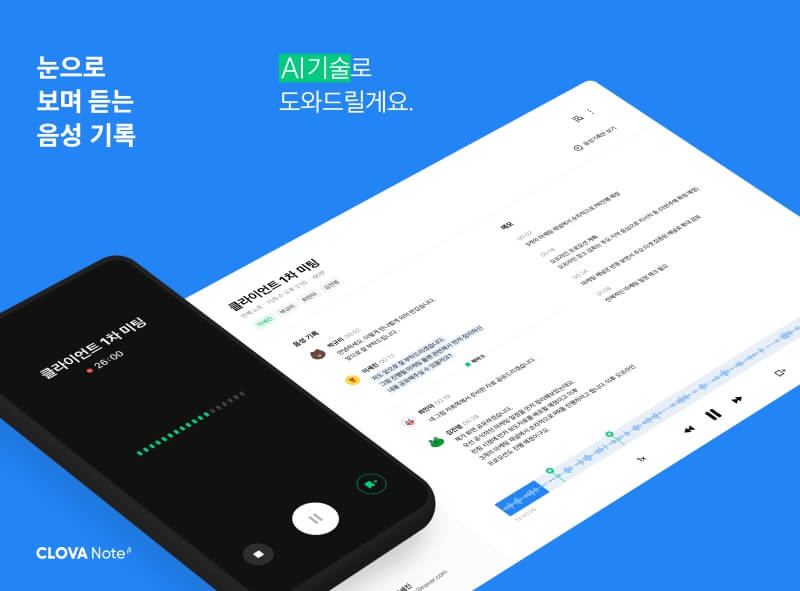
다양한 음성 필터를 사용하여 실시간으로 음성을 변경하여 창의력을 발휘하세요.
Part2: 클로바 노트 주요 기능
클로바 노트는 다양한 기능을 통해 사용자에게 효율적인 노트 작성과 관리 경험을 제공합니다. 클로바노트의 주요 기능은 다음과 같습니다.
- 음성 인식 및 자동 필기: 음성으로 입력된 내용을 실시간으로 텍스트로 변환하여 자동으로 노트를 작성해 줍니다. 이는 회의, 강의, 인터뷰 등에서 매우 유용합니다.
- 다국어 지원: 한국어뿐만 아니라 영어, 일본어, 중국어 등 다양한 언어를 인식하고 번역하여 노트에 반영할 수 있습니다.
- AI 요약 기능: 긴 회의나 강의 내용을 요약하여 중요한 정보만 간략하게 제공해 주는 기능입니다. 이를 통해 긴 내용을 빠르게 파악할 수 있습니다.
- 키워드 추출 및 하이라이트: 중요한 키워드를 자동으로 추출하여 하이라이트해 줍니다. 이를 통해 중요한 부분을 쉽게 확인할 수 있습니다.
- 녹음 및 재생 기능: 녹음된 음성을 다시 재생하여 필요할 때 다시 들을 수 있으며, 특정 부분을 찾아서 재생하는 것도 가능합니다.
- 협업 기능: 작성된 노트를 공유하고 다른 사용자와 함께 편집할 수 있는 기능을 제공하여, 팀 단위의 작업에 유용합니다.
- 클라우드 저장 및 동기화: 네이버 클라우드를 통해 작성된 노트를 안전하게 저장하고, 다양한 기기에서 동기화하여 언제 어디서나 접근할 수 있습니다.
- 태그 및 검색 기능: 노트에 태그를 달아 분류하고, 필요한 내용을 빠르게 검색할 수 있는 기능입니다.
- 템플릿 제공: 회의록, 강의노트, 인터뷰 노트 등 다양한 템플릿을 제공하여, 사용자가 상황에 맞게 쉽게 노트를 작성할 수 있습니다.
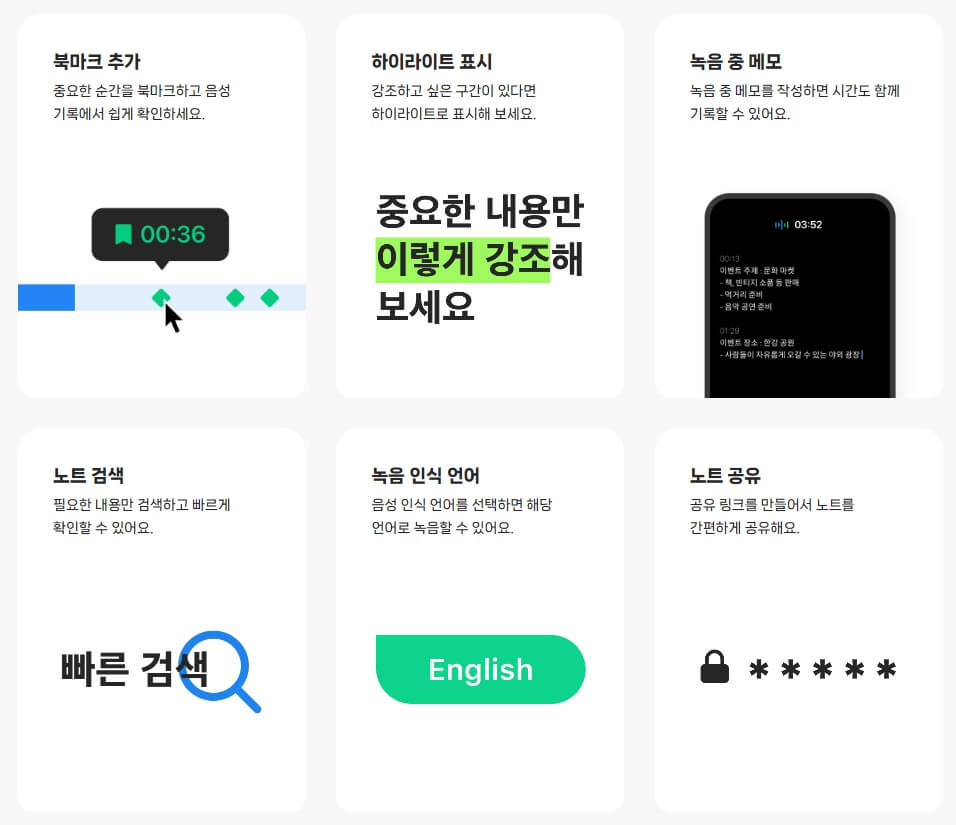
Part3: 클로바 노트 사용법
PC 웹에서 클로바노트를 사용하는 방법을 단계별로 알려드리겠습니다.
step1클로바노트 웹사이트 접속 및 로그인
1) 클로바노트 접속: 웹 브라우저에서 ‘클로바노트’ 검색하거나 https://clovanote.naver.com 에 접속합니다.
2) 네이버 로그인: 네이버 계정이 없다면, 회원가입을 통해 계정을 생성합니다. 이미 네이버 계정이 있다면, 로그인 버튼을 클릭하여 로그인합니다.
3) 클로바노트 권한 허용: 클로바노트 사용을 위해 마이크 접근 권한 등 필요한 권한을 허용합니다.
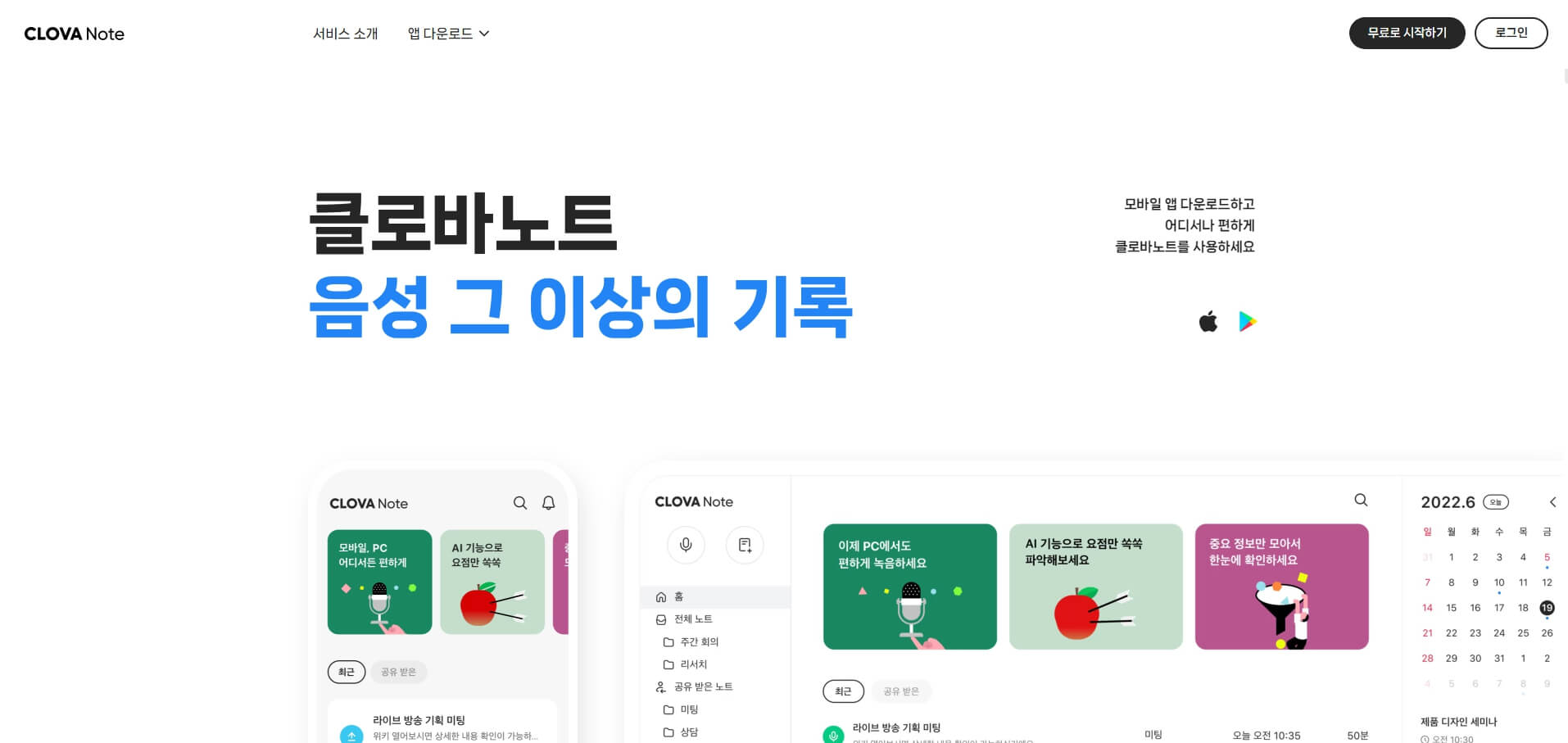
step2새 노트 작성
1) 새 노트 버튼 클릭: 화면 오른쪽 상단의 “새 노트” 버튼을 클릭합니다.
2) 노트 제목 입력: 노트 제목을 입력합니다. (예: 회의록, 강의 노트 등)
3) 음성 인식 시작: 마이크 아이콘을 클릭하여 음성 인식을 시작합니다. 음성으로 입력된 내용이 실시간으로 텍스트로 변환됩니다.
4) 음성 종류 및 참석자 수 선택: 녹음을 마쳤다면 종료를 누른 다음 음성 종류와 참석 수를 선택해 대화를 더 정확하게 인식하게 합니다.
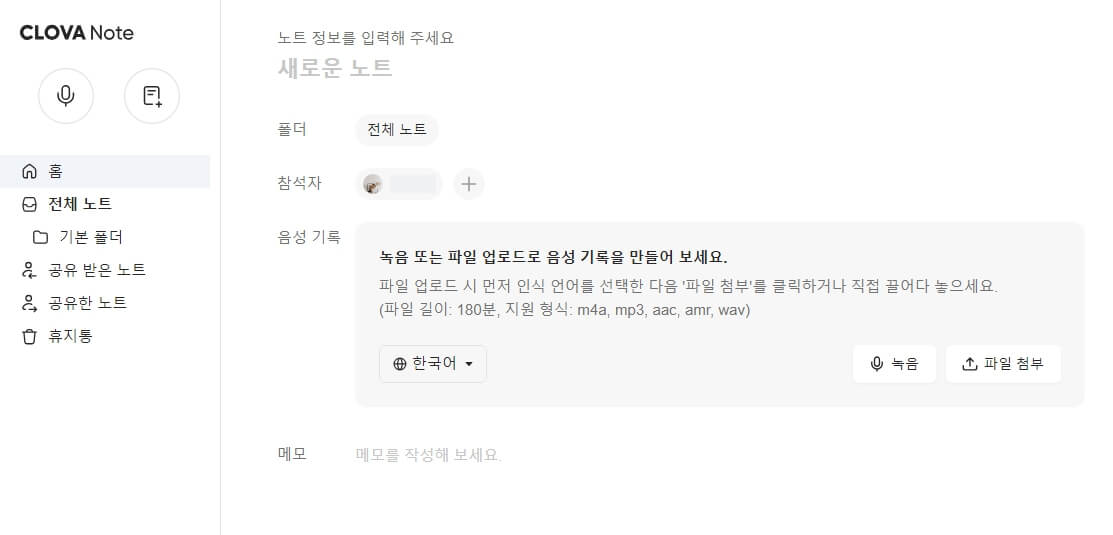
step3노트 작성 및 편집
1) 텍스트 편집: 음성 인식으로 변환된 텍스트를 필요에 따라 수정 및 편집할 수 있습니다.
2) 키워드 추가: 중요한 키워드를 직접 입력하거나 자동으로 추출된 키워드를 확인할 수 있습니다.
3) 하이라이트: 중요한 부분을 하이라이트하여 강조할 수 있습니다.
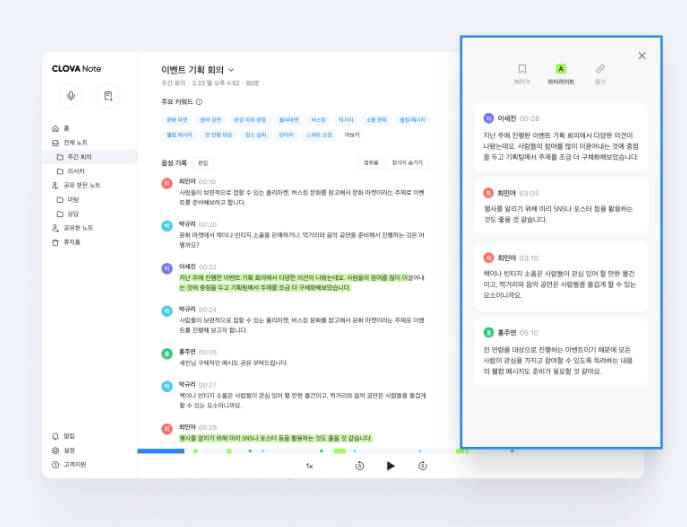
(이미지 출처: https://blog.naver.com/clova_ai/223184908524)
step4기능 활용
1) AI 요약: 작성된 노트를 요약하려면 AI 요약 기능을 사용합니다. 요약 버튼을 클릭하여 노트의 중요한 내용을 간략하게 확인할 수 있습니다.
2) 태그 추가: 노트에 태그를 추가하여 분류하고 관리할 수 있습니다. 태그 추가 버튼을 클릭하고 원하는 태그를 입력합니다.
3) 녹음 파일 업로드: 사전에 녹음된 파일이 있다면, 이를 업로드하여 자동으로 텍스트로 변환할 수 있습니다.
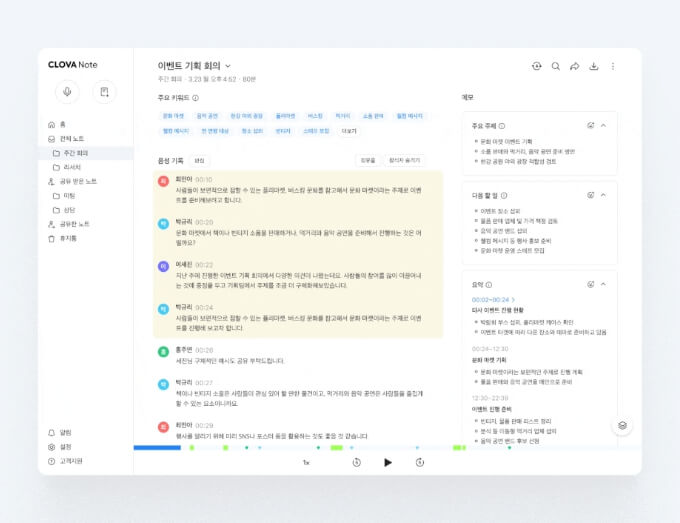
(이미지 출처: https://blog.naver.com/clova_ai/223184900873)
step5저장 및 공유
1) 자동 저장: 클로바노트는 작성된 내용을 자동으로 저장합니다. 추가로 저장 버튼을 클릭할 필요가 없습니다.
2) 노트 공유: 작성된 노트를 다른 사람과 공유할 수 있습니다. 공유 버튼을 클릭하여 이메일이나 링크를 통해 공유합니다.
3) 협업 편집: 공유된 노트는 다른 사용자와 협업하여 편집할 수 있습니다.
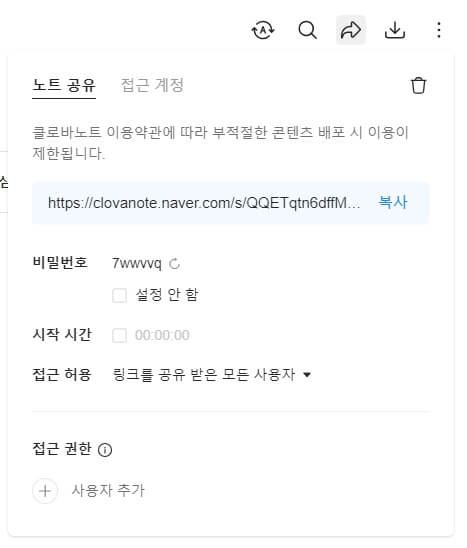
다양한 음성 필터를 사용하여 실시간으로 음성을 변경하여 창의력을 발휘하세요.
정리하며
클로바노트는 AI 기반의 강력한 음성 인식과 다양한 편의 기능으로 현대인의 노트 작성 방식을 혁신하고 있습니다. 회의, 강의, 인터뷰 등 다양한 상황에서 효율적인 기록을 가능하게 하며, 자동 요약과 키워드 추출 등의 기능은 중요한 정보를 빠르게 파악할 수 있게 돕습니다. 클로바노트를 통해 스마트하고 간편한 노트 작성의 세계를 경험해보세요. 지금 바로 시작해 보세요!





